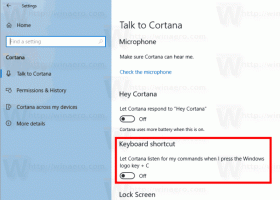Map toevoegen aan zoekindex in Windows 10
Windows 10 wordt geleverd met de mogelijkheid om uw bestanden te indexeren, zodat het Startmenu ze sneller kan doorzoeken. Indexering wordt op de achtergrond uitgevoerd zonder de prestaties van uw pc te beïnvloeden. In dit artikel zullen we zien hoe u een aangepaste map aan de index kunt toevoegen om sneller naar de inhoud te zoeken.
Advertentie
Zoals u misschien al weet, zijn zoekresultaten in Windows direct omdat ze worden aangedreven door de Windows Search-indexer. Het is niet nieuw voor Windows 10, maar Windows 10 gebruikt dezelfde zoekfunctie met indexer als zijn voorgangers, hoewel het een ander algoritme en een andere database gebruikt. Het draait als een service die bestandsnamen, inhoud en eigenschappen van bestandssysteemitems indexeert en opslaat in een speciale database. Er is een aangewezen lijst met geïndexeerde locaties in Windows, plus bibliotheken die altijd worden geïndexeerd. Dus in plaats van een realtime zoekactie door bestanden op het bestandssysteem uit te voeren, voert de zoekopdracht een zoekopdracht uit naar de interne database, waardoor de resultaten onmiddellijk worden weergegeven.
Wanneer u zoekt naar een map of bestand dat zich niet op een geïndexeerde locatie bevindt, verloopt het zoeken enkele ordes van grootte langzamer. Ook Windows 10 vertelt je in tegenstelling tot Windows 7 niet langer in een informatiebalk dat een bepaalde locatie niet geïndexeerd is en geïndexeerd moet worden.
Aangepaste mappen toevoegen aan zoekindex in Windows 10, doe het volgende.
- Open het Configuratiescherm.
- Open nu Indexeringsopties door te typen indexeringsopties in het zoekvak van het Configuratiescherm en klik vervolgens op het instellingenitem Indexeringsopties.

- De applet Indexeringsopties wordt geopend.

- Klik op de knop 'Wijzigen'. Het volgende venster verschijnt.

- Blader naar de gewenste map in de mappenboom en vink deze aan in de lijst zoals hieronder weergegeven.

- Klik op de knop OK om uw map toe te voegen aan de zoekindex. Het verschijnt in de mappenlijst.

Windows 10 zal de zoekindex automatisch opnieuw opbouwen. Vanaf nu wordt de zoekopdracht onmiddellijk uitgevoerd op de inhoud van de map.
Een andere manier om een map te indexeren is door deze toe te voegen aan een bibliotheek. Klik met de rechtermuisknop op de map die u wilt indexeren en kies Opnemen in bibliotheek en kies een bibliotheek uit het submenu.

Hierdoor wordt de map automatisch toegevoegd aan het Configuratiescherm voor indexeringsopties.